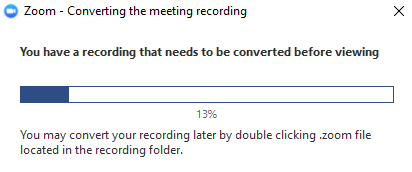Vilken är den enklaste metoden för Zoom-mötesinspelning? Står du inför problem med att försöka svara på den här frågan? Tja, oroa dig inte eftersom det är diskussionsämnet för vår dagens artikel!
Generellt finns det två huvudsakliga sätt att spela in Zoom-möten; båda metoderna kräver dock olika scenarier. I den här artikeln vägleder vi dig noggrant om båda dessa metoder och hjälper dig också att komma fram till vilken metod som är mer lämplig för dig.
Vad betyder inspelning i zoom?
Varför välja PassFab Screen Recorder för zoomskärmsinspelning?
Jämförelse av PassFab Screen Recorder och Zoom Recording Software
Hur man spelar in en zoom utan värdtillstånd? PassFab Screen Recorder bättre än zoom
Hur man spelar in en zoom med värd? (Inbyggd inspelningsprogramvara på ZOOM)
Vanliga frågor om zoominspelning
Vad betyder inspelning i zoom?
Den enklaste och enklaste metoden för Zoom-konferensinspelning är med hjälp av Zooms inbyggda brännare. Zoom erbjuder en molninspelning och en lokal inspelningsmetod för att spela in möten, som involverar video, ljud och chatttexter.
| Molninspelning | Lokal inspelning | |
|---|---|---|
| Användare | Betalda användare | Gratis och betalda användare |
| Inspelningsinnehållsintervall | Video-, ljud- och chatttexter | Video och ljud |
| Inspelningsrättigheter | Värd och medvärdar | Värd och andra deltagare som får tillstånd att göra |
| Inspelningsbegränsningar | Betala för att njuta av alla funktioner. | Visa inte tidsstämpel, deltagarnas namn, ljudtranskription. Ladda inte upp till molnet, spara bara på datorn. |
Varför välja PassFab Screen Recorder för zoomskärmsinspelning?
En alternativ metod till att använda Zoom-inspelningsprogramvaran är att använda en pålitlig tredjepartsskärminspelare för detta ändamål.
Som du måste ha märkt är det enda sättet att spela in ett Zoom-möte med den inbyggda brännaren endast med samtycke från en värd eller medvärd. För att övervinna denna begränsning rekommenderas starkt att du använder en pålitlig programvara från tredje part, som t.ex PassFab-skärminspelare .
- Ett grundläggande och mycket intuitivt användargränssnitt.
- Spela in skärm, webbkamera eller båda med hjälp av bild-i-bild-funktionen.
- Spela in din video med eller utan systemljud eller mikrofonljud.
- Ta bort onödiga delar från dina inspelningar med Trim-funktionen.
Fantastiska nyheter:
Ny version stöder spelinspelning, schemalagd inspelning och realtidsritning i slutet av juli 2021
Även om PassFab Screen Recorder är betald programvara, erbjuder den en gratis provperiod som låter dig kolla in alla funktioner i programvaran gratis. Tack vare dess användarvänlighet och mångfalden av funktioner som den erbjuder, kommer du definitivt inte att bli besviken när du spelar in dina Zoom-möten med PassFab Screen Recorder.
Jämförelse av PassFab Screen Recorder och Zoom Recording Software
PassFab Screen Recorder har ett försprång när det kommer till inspelning av Zoom-möten i jämförelse med Zoom-inspelningsprogrammet. Tabellen nedan innehåller en rättvis jämförelse av de två metoderna med avseende på olika viktiga faktorer.
| PassFab-skärminspelare | Zoom | |
|---|---|---|
| Inspelningsrättigheter | Inspelning kan göras av alla deltagare i Zoom-mötet. | Inspelning kan endast göras av en värd eller en medvärd. |
| Hårdvaruacceleration | ||
| Ritning i realtid | Kommer att inkluderas mycket snart. | |
| Konferensinspelning | ||
| Segmentinspelning | ||
| Schemalagd inspelning |
Hur man spelar in en zoom utan värdtillstånd? PassFab Screen Recorder bättre än zoom
Nu måste du undra hur du spelar in ett Zoom-möte med hjälp av PassFab Screen Recorder. Ärligt talat är processen ganska enkel och enkel. Men för att säkerställa att du inte stöter på några svårigheter, sammanställde vi steg-för-steg handledning tillsammans med bildguider för hela processen.
Starta den och välj "Record Screen" från startsidan.

Tryck för att välja hela fönstren eller justera gränserna för den rektangulära rutan för att markera området som du vill spela in.

När Zoom-mötet börjar, tryck på "Start"-alternativet för att börja spela in Zoom-mötet.

När Zoom-mötet börjar, tryck på "Start"-alternativet för att börja spela in Zoom-mötet.

Du kan definiera varaktigheten av din inspelning och även ta bort alla onödiga delar. Klicka på alternativet "Öppna utdatamapp" för att kolla in inspelningen.

Hur man spelar in en zoom med värd? (Inbyggd inspelningsprogramvara på ZOOM)
Som nämnts ovan är det bara värd eller medvärd för ett möte som får använda Zooms inbyggda inspelningsprogram, så om du är värd eller medvärd för Zoom-mötet, följ helt enkelt stegen nedan för att lära dig hur för att spela in Zoom-möten med den inbyggda brännaren.
Tryck på den röda inspelningsknappen i det nedre aktivitetsfältet.
Om du använder gratisversionen kommer inspelningen att börja omedelbart. Annars kommer du att dirigeras till inspelningsmenyn. Välj "Spela in på den här datorn" eller "Spela in till molnet" beroende på dina preferenser.
Efter mötet avslutas kommer inspelningen att konverteras och sparas på den valda platsen och du kommer automatiskt att dirigeras till målmappen.
Alla videoinspelningar som görs på detta sätt sparas i MP4-format.

Vanliga frågor om zoominspelning
Om du har några frågor angående Zoom-inspelning, ta en titt på de vanligaste frågorna nedan.
F1: Kan du spela in ett Zoom-samtal om du inte är värd?
Alternativt kan du använda PassFab Screen Recorder för att spela in Zoom-mötet om du inte är värd.
Starta PassFab Screen Recorder och välj "Record Screen".
Välj det område på skärmen som du vill spela in.
Tryck på "Start"-knappen för att börja spela in Zoom-mötena.
Tryck på "Stopp" för att avsluta inspelningen.
F2: Var betyder inspelning i Zoom?
Om du använder lokal inspelning på den inbyggda Zoom-inspelaren kommer inspelningarna automatiskt att sparas på din dator. Alternativt, om du använder Cloud Recording, laddas inspelningarna upp på Zoom Cloud. Så här kan du komma åt din zoommötesinspelning.
Logga in på din Zoom-webbportal.
Välj det område på skärmen som du vill spela in.
Gå till "Kontohantering" och välj "Inspelningshantering".
Du kommer att se alla dina molninspelningar på den här sidan.
Slutsats:
Nu vet du hur du spelar in ett zoommöte med hjälp av PassFab Screen Recorder och den inbyggda Zoom-inspelaren. Enligt vår professionella uppfattning, PassFab-skärminspelare är en mycket mer lämplig metod för att spela in Zoom-möten. Den har inga begränsningar och är lättillgänglig för alla.